
Ошибка Netflix M7053-1803 – одна из самых распространенных ошибок, с которой пользователи сталкиваются при просмотре видеоконтента на платформе Netflix в браузерах на базе Chromium. Эта ошибка указывает на проблемы с проигрыванием видео и может проявляться в различных браузерах, таких как Google Chrome, Microsoft Edge и Opera.
Netflix M7053-1803 обычно возникает, когда в браузере отключены некоторые важные компоненты, необходимые для проигрывания видео. Это может быть связано с ошибкой в настройках браузера, неправильной установкой расширений или отсутствием необходимых кодеков.
Чтобы исправить ошибку Netflix M7053-1803, необходимо взять несколько шагов. Следуйте этим рекомендациям, чтобы снова наслаждаться просмотром любимых фильмов и сериалов на Netflix.
1. Обновите браузер
Первым и наиболее простым шагом является обновление вашего браузера до последней версии. Обновленная версия браузера может исправить известные ошибки и устранить проблему с Netflix M7053-1803. Проверьте, есть ли обновления для вашего браузера, и установите их.
2. Очистите кэш и данные браузера
Следующим шагом является очистка кэша и данных вашего браузера. Временные файлы и накопленные данные могут вызывать конфликты и приводить к ошибке Netflix M7053-1803. Чтобы очистить кэш, перейдите в настройки браузера, найдите соответствующий раздел и выполните очистку кэша и данных.
3. Проверьте расширения браузера
Некоторые расширения браузера могут блокировать или нарушать проигрывание видео на Netflix. Отключите все расширения и плагины, которые вы установили, и перезагрузите браузер. Затем повторно откройте Netflix и проверьте, устранена ли ошибка M7053-1803.
Следуя этим простым шагам, вы можете решить ошибку Netflix M7053-1803 и вернуться к просмотру своих любимых фильмов и сериалов. Если эти решения не помогли, рекомендуется обратиться в службу поддержки Netflix или разработчиков вашего браузера для получения дополнительной помощи и инструкций.
- Как исправить ошибку Netflix M7053-1803 в браузерах на базе Chromium
- Раздел 1: Проверьте обновления браузера
- Убедитесь, что у вас установлена последняя версия браузера
- Проверьте наличие обновлений для используемого вами браузера
- Обновите браузер до последней версии
- Раздел 2: Очистите кэш и данные браузера
- Очистите кэш браузера
Как исправить ошибку Netflix M7053-1803 в браузерах на базе Chromium
Ошибка Netflix M7053-1803 может появиться при попытке просмотра видео на платформе Netflix в браузерах на базе Chromium. Эта ошибка указывает на проблему с DRM (Digital Rights Management), которая требуется для защиты авторских прав контента.
Для исправления ошибки Netflix M7053-1803 в браузерах на базе Chromium, следуйте этим рекомендациям:
1. Обновите браузер Chromium:
Убедитесь, что у вас установлена последняя версия браузера Chromium. Для этого откройте меню браузера, выберите «О браузере» или «Помощь» и проверьте наличие обновлений. Если доступно обновление, выполните его установку.
2. Очистите кэш и данные сайта Netflix:
Помимо обновления браузера, попробуйте очистить кэш и данные сайта Netflix. Для этого откройте меню браузера, выберите «Настройки» или «Параметры», перейдите в раздел «Конфиденциальность и безопасность» или «Приватность и безопасность» и найдите опцию «Очистить данные просмотра» или «Очистить данные сайтов». Выберите Netflix из списка сайтов и выполните очистку данных.
3. Проверьте установку DRM:
Убедитесь, что ваш браузер Chromium поддерживает и включен DRM. Для этого откройте главное меню браузера, выберите «Настройки» или «Параметры», перейдите в раздел «Дополнительные настройки» или «Продвинутые настройки» и найдите опцию DRM. Убедитесь, что эта опция включена, и выполните перезагрузку браузера.
4. Проверьте настройки расширений и антивирусного ПО:
Возможно, конфликт с расширениями или антивирусным ПО может вызывать ошибку Netflix M7053-1803. Попробуйте временно отключить или удалить любые расширения, связанные с блокировкой рекламы или контента. Также обратите внимание на настройки антивирусного ПО и убедитесь, что они не блокируют доступ к сайту Netflix.
Если все вышеперечисленные шаги не помогли исправить ошибку Netflix M7053-1803, рекомендуется обратиться к службе поддержки Netflix или попробовать просмотреть контент в другом браузере.
Ошибки, связанные с DRM, могут быть сложными для исправления из-за сложностей в работе с защищенным контентом, но с помощью этих рекомендаций вы можете устранить ошибку Netflix M7053-1803 и снова наслаждаться просмотром своих любимых фильмов и сериалов.
Раздел 1: Проверьте обновления браузера
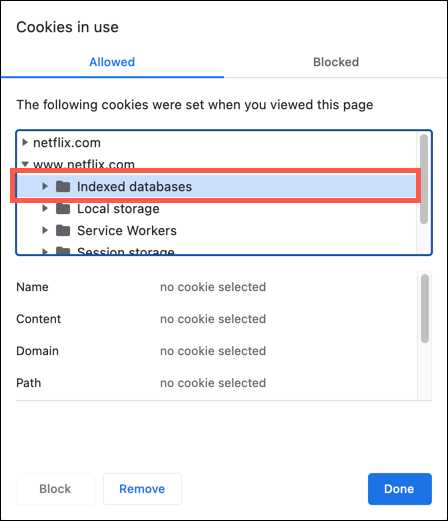
Ошибка Netflix M7053-1803 может возникать из-за несовместимости версии браузера с требованиями плеера Netflix. Проверьте, есть ли доступные обновления для вашего браузера. Обновления часто включают исправления и улучшения, которые могут решить проблемы с воспроизведением контента.
Для проверки обновлений в браузере на базе Chromium выполните следующие действия:
- Откройте меню браузера, нажав на кнопку с тремя точками в верхнем правом углу окна.
- В выпадающем меню выберите пункт «Настройки».
- Пролистайте страницу вниз и нажмите на ссылку «О программе».
- Теперь браузер отобразит информацию об установленной версии.
- Нажмите на кнопку «Обновить» или «Проверить наличие обновлений», если она доступна. Браузер начнет загрузку и установку обновлений автоматически.
После завершения обновления перезапустите браузер и попробуйте воспроизвести контент на Netflix. Если ошибка M7053-1803 все еще возникает, переходите к следующему разделу для дальнейшего решения проблемы.
Убедитесь, что у вас установлена последняя версия браузера
Одной из причин ошибки Netflix M7053-1803 может быть устаревшая версия браузера. Netflix регулярно обновляет свою платформу и могут возникать проблемы с совместимостью старых версий браузеров.
Чтобы убедиться, что у вас установлена последняя версия браузера, вам необходимо выполнить следующие шаги:
- Откройте браузер и перейдите в настройки.
- Найдите раздел «О программе» или «О браузере».
- Проверьте, установлена ли у вас последняя версия браузера. Если нет, выполните обновление.
После обновления браузера перезапустите его и попробуйте снова открыть Netflix. Если ошибка Netflix M7053-1803 все еще продолжает появляться, попробуйте другой браузер или свяжитесь с поддержкой Netflix для получения дополнительной помощи.
Проверьте наличие обновлений для используемого вами браузера
Одной из причин возникновения ошибки Netflix M7053-1803 может быть отсутствие актуальной версии браузера, которую требует сервис Netflix.
Чтобы проверить наличие обновлений для браузера, следуйте инструкциям в зависимости от используемого вами браузера:
- Для Google Chrome: нажмите на три точки в правом верхнем углу браузера, выберите пункт «Справка» и затем «О Google Chrome». В открывшемся окне будет отображена информация о версии браузера и возможное наличие доступных обновлений. Если обновления доступны, следуйте инструкциям для установки их.
- Для Microsoft Edge: нажмите на три точки в правом верхнем углу браузера, выберите пункт «Справка и обратная связь» и затем «О Microsoft Edge». В открывшейся вкладке будет отображена информация о версии браузера и возможное наличие доступных обновлений. Если обновления доступны, следуйте инструкциям для установки их.
- Для Opera: нажмите на кнопку «Меню» в левом верхнем углу браузера, выберите пункт «Справка» и затем «О программе Opera». В открывшемся окне будет отображена информация о версии браузера и возможное наличие доступных обновлений. Если обновления доступны, следуйте инструкциям для установки их.
После установки обновлений перезагрузите браузер и повторите попытку воспроизведения видео на Netflix. Если ошибка продолжает возникать, перейдите к следующему шагу решения проблемы.
Обновите браузер до последней версии
Ошибка Netflix M7053-1803 иногда возникает из-за устаревшей версии браузера. Чтобы устранить эту проблему, рекомендуется обновить ваш браузер до последней доступной версии.
Обновление браузера может помочь исправить ошибки, улучшить безопасность и получить доступ к новым функциям. Открыть страницу настроек и найти раздел «О программе» или «О браузере». В этом разделе вы должны найти информацию о текущей версии и возможность обновления.
Если у вас уже установлена последняя версия браузера, вы можете попробовать переустановить его. Это может помочь исправить любые поврежденные файлы и установить все необходимые обновления.
Если все еще возникает ошибка Netflix M7053-1803 после обновления браузера, рекомендуется проверить наличие обновлений операционной системы и установить их. Иногда браузеры требуют обновленную версию ОС для корректной работы.
В общем, регулярное обновление вашего браузера и операционной системы помогут вам избежать множества проблем, включая ошибку Netflix M7053-1803. Также стоит отметить, что некоторые расширения для браузера могут вызывать конфликты, поэтому рекомендуется отключить или удалить любые ненужные расширения.
Раздел 2: Очистите кэш и данные браузера
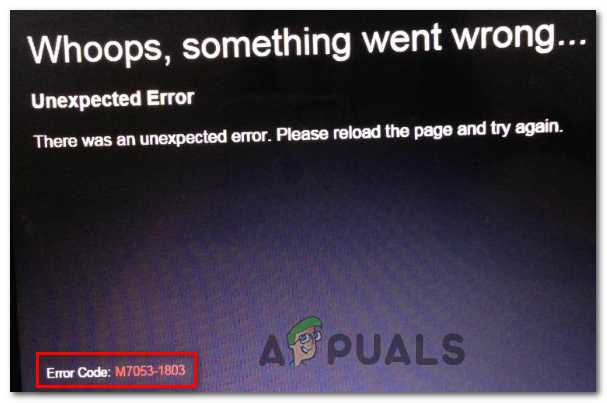
Чтобы очистить кэш и данные браузера, выполните следующие шаги:
-
Шаг 1: Откройте настройки браузера, нажав на иконку меню в правом верхнем углу окна браузера.
-
Шаг 2: В выпадающем меню выберите «Настройки».
-
Шаг 3: Прокрутите страницу вниз и нажмите на ссылку «Дополнительные настройки».
-
Шаг 4: В разделе «Приватность и безопасность» нажмите на кнопку «Очистить данные просмотра».
-
Шаг 5: Убедитесь, что выбран пункт «Кэш» и возможно другие соответствующие данные, которые вы хотите очистить, и нажмите кнопку «Очистить данные».
После очистки кэша и данных браузера перезапустите браузер и попробуйте снова открыть Netflix. В большинстве случаев это помогает исправить ошибку M7053-1803 и позволяет нормально просматривать контент на платформе.
Очистите кэш браузера
Чтобы очистить кэш браузера в браузерах на базе Chromium, следуйте инструкциям ниже:
| 1. | Откройте браузер и нажмите на иконку «Меню» в правом верхнем углу окна браузера. Обычно это три точки или три полоски. |
| 2. | В выпадающем меню выберите «Настройки». |
| 3. | Прокрутите страницу вниз и нажмите на ссылку «Дополнительные настройки». |
| 4. | В разделе «Личные данные» выберите «Очистить данные просмотров» или «Очистить данные браузера». |
| 5. | Установите флажок рядом с «Кэш изображений и файлов», чтобы выбрать эту опцию для удаления. |
| 6. | Нажмите на кнопку «Очистить данные». |
После выполнения этих шагов кэш браузера будет полностью очищен. Попробуйте снова открыть Netflix и проверьте, решена ли ошибка M7053-1803.
Обратите внимание, что названия и расположение опций могут незначительно отличаться в зависимости от конкретного браузера, использующего базу Chromium. Однако основная идея остается такой же — очистить кэш браузера для устранения возможных проблем с Netflix.

